至于如何在咱们的winXP电脑中安装打印机程序,小编在之前的文章中就已经介绍过了,大家有兴趣的话可以翻出来看看。相信很多用户也已经注意到了,在咱们使用打印机的时候,会遇到很多类型的纸张,虽然使用的比较频繁的都是A4纸张,但是却并非是只有A4这一种规格的纸,在不少行业中,要求的也许是另外规格的纸张,这个时候,咱们要实现在另外规格上的纸上打印文件就需要重新进行设置了,下面,小编就来介绍一下如何在winXP电脑中自定义打印纸张大小。
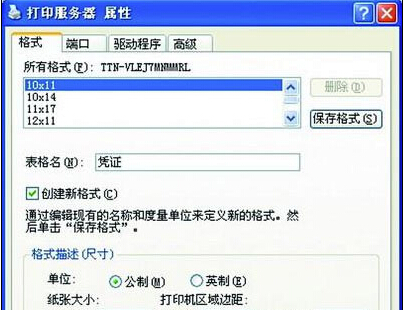
相关推荐:如何用U盘装win7系统
因为在实际操作中咱们可能遇到的情况不太一样,下面,小编就以会计凭证的自定义纸型为例,其宽度为26cm,高度为13cm,具体设置打印机方式如下:
1.首先,咱们单击打开winXP电脑的开始菜单,在打开的开始菜单中,咱们点击选择控制面板。
2.之后咱们点击进入到“打印机和传真机”中,在文件菜单中,咱们单击“服务器属性”,然后在新出现的窗口中,咱们选中“创建新格式”,并在“表格名”中为自己新定义的纸张起一个名字,比如“会计凭证”。然后,在“宽度”、“高度”两个选项中分别键入“26”和“13”,设置完成之后,咱们单击“保存格式”按钮。